前言:虽然有winbuilder一类优秀的制作pe的工具,我还是打算写一个从WAIK入手,”手工”制作winpe并加入explorer的教程.此教程很基本,分为两个部分(后加入文件列表部分,共3部分),前面部分提及winpe及waik的基础知识,以及用waik添加程序包,通过修改win7sp1安装文件中的注册表software配置单元实现explorer的初步加入;后面部分介绍explorer的完善和设置,windows功能的添加,以及对winpe精简和合盘等的一些讨论.我写的这些主要来自于自己做pe的一些积累,waik的帮助文件和winbuilder的脚本,另外一些关键的问题很多是在wuyou,boot-land等论坛得到解决的,pe文件的加入部分也参考了很多他人的pe,还有很多问题都是通过google搜索解决.希望大家在看完本文后也都能做出自己满意的pe.
下面以64位winpe3.1为例,介绍制作带explorer的win7pe的操作过程.最终得到一个功能较为全面的winpe,如我的pe3.1, wingwy-pe3.1-v2.iso
https://www.wingwy.com/archives/2011_02_851.html
注:此文很多是回忆内容,文中难免很多错误,欢迎大家指出并讨论.
1 winpe和WAIK的一些基本知识
1.1 winpe全称Windows Preinstallation Environment,中文就是Windows预安装环境.其他的不用啰嗦,但我觉得有必要先说一下他的版本和名称问题.
winpe 1.x系列对应windows xp和2003,可以叫xpe,需要注意的是Windows XP Embedded也简称xpe,不过在pe领域,xpe应该不具有误导性.相应的,winpe 2.x系列对应windows vista和2008, 也叫vistape.3.x系列是对应windows 7和2008R2,所以有时也叫win7pe.后面的小标号x则是对应各个sp版本,如某个pe是winpe2.2,即表示对应于vista sp2,目前最新的winpe3.1就是对应于win7 sp1.
1.2 WAIK全称Windows Automated Installation Kit,意为自动安装工具包.我们做pe主要用到他的2个工具,imagex和dism. 要制作winpe3.1,目前需同时下载WAIK3.0(KB3AIK_CN.iso 含制作工具,)和3.1的补充包(waik_supplement_zh-cn.iso 含新的wim文件). 注:以后微软可能会把这两个整合到一起.
另外,winpe2.0以后,程序系统和语言包都是分离的,WAIK的语言版本也就不是问题了,各个版本都含有对应的语言包,只需要自己添加就行了. 下面的例子是以中文版为例,其他语言版本也可.
2 准备工作
理想情况下,我建议大家准备好两个waik的iso文件和win7sp1的中文版安装镜像.要中文版win7主要是为了让最后制作出来的带explorer的winpe完全中文化.
如果你没有win7sp1中文版安装iso,只要你的操作系统是win7sp1中文版就可以了(这可以通过安装中文sp1包升级,我下面的例子就是这样的).如果这个条件还是不满足,下载我的pe, wingwy-pe3.1-v2.iso 里面的文件基本上就够了.
其他软件可以主要是ultraliso和Registry Workshop.
3 winpe的基本制作
WAIK其实提供了快速生成简单pe的脚本,不过为了使大家更好的了解pe,我们在这里手动完成.
3.1加载waik_supplement_zh-cn.iso进入amd64文件夹,拷贝boot文件夹bootmgr文件到 D:\TEMP\winpe3.1\org\win7pe (路径随意,以后以这个路径为例).
3.2拷贝amd64文件夹下winpe.wim到D:\TEMP\winpe3.1\org\win7pe\sources 并改名为boot.wim
3.3用ultraiso打开win7安装文件,提取iso引导信息文件备用,比如存为boot.bif.
新建一个启动光盘,引导文件用刚才的boot.bif文件,把D:\TEMP\winpe3.1\org\win7pe\下所有文件加入这个启动光盘,保存称pe.iso.一个基本的winpe就完成了.用虚拟机测试一下吧,启动后就是一个cmd窗口,如下图
这个pe是最基本的,显然不好用,我们需要修改boot.wim文件加入程序包
4 程序包的加入
4.1 加载waik_supplement_zh-cn.iso进入amd64文件夹,拷贝WINPE_FPS到D:\TEMP\winpe3.1\org\win7pe (路径随意,以后以这个路径为例)
4.2 新建文件夹D:\TEMP\winpe3.1\org\mount 在开始菜单上打开Windows AIK中打开”部署工具命令提示”如下
4.3 展开imagex以供修改,运行如下代码:
imagex /apply D:\TEMP\winpe3.1\org\win7pe\sources\boot.wim 1 D:\TEMP\winpe3.1\org\mount
4.4 添加程序包
AIK的说明文件里面有详细介绍,推荐添加以下6个包
WinPE-HTA:HTML 应用程序支持。
WinPE-MDAC:Microsoft(R) 数据访问组件支持。
WinPE-Scripting:Windows 脚本主机 (WSH) 支持。
WinPE-WMI:Windows Management Instrumentation (WMI) 支持。
WinPE-PPPoE:启用以太网上的点对点协议 (PPPoE) 支持。(如ADSL)
WinPE-DOT3SVC:IEEE 802.X 身份验证协议支持。(如WiFi)
命令格式如下:
dism /image:D:\TEMP\winpe3.1\org\mount /Add-Package /PackagePath:”D:\TEMP\winpe3.1\org\WINPE_FPS\winpe-wmi.cab”
添加其他程序包格式一样,只需修改cab文件路径,别忘了各个程序包还有相应的_ZH-CN.CAB包.
注:如果是英文版的WAIK,还需要先添加WINPE-FONTSUPPORT-ZH-CN和LP_ZH-CN包,然后设置:
dism /image:D:\TEMP\winpe3.1\org\mount /set-uilang:zh-cn
dism /image:D:\TEMP\winpe3.1\org\mount /set-syslocale:zh-cn
dism /image:D:\TEMP\winpe3.1\org\mount /set-userlocale:zh-cn
dism /image:D:\TEMP\winpe3.1\org\mount /set-inputlocale:0804:00000804
dism /image:D:\TEMP\winpe3.1\org\mount /set-timezone:”China Standard Time”
dism /image:D:\TEMP\winpe3.1\org\mount /set-SKUIntlDefaults:zh-cn
最后删除英文包:
dism /image:D:\TEMP\winpe3.1\org\mount /Remove-Package /PackageName:Microsoft-Windows-WinPE-LanguagePack-Package~31bf3856ad364e35~amd64~en-US~6.1.7601.17514
5 explorer初步加入winpe
5.1 好了,大家估计都急着让pe运行explorer了.我们把explorer加入到windows目录下,运行
imagex /capture /compress fast /boot D:\TEMP\winpe3.1\org\mount D:\TEMP\winpe3.1\org\win7pe\sources\boot.wim “winpe” “winpe”
重新打包boot.wim,并替换掉pe.iso中的boot.wim,保存后放入vm测试.在启动后还是一个cmd窗口.直接输入explorer.exe,你看到了什么? 系统提示缺少ExplorerFrame.dll.
显然,单独加入explorer.exe是不行的.简单的说windows系统程序的正常运行至少要满足两点,一个是相关的支持文件出现在正确的路径中(如各个dll文件和mui文件等),另外一个就是正确的注册表配置(程序运行的设置和支持文件的路径等).
好,明白了这个,一切就很清晰了,基本的explorer运行并不需要任何第三方程序的加入或是对微软的文件进行任何修改.只要添加了支持explorer运行的文件,配置好了注册表,就可以在winpe中正常运行explorer了.
5.2 其中文件的加入部分我这里不想细讲,因为它既繁琐又简单,意义不大.为什么呢?你运行程序,它提示你少什么文件,你加入就是了.如果你有耐心,可以一个一个加(当然,有时候他并不会提示你缺少某个文件,而explorer还是不能运行).文件的加入相对于注册表的是显而易见的,即使是才接触计算机的网友,只要他会复制和粘贴就没问题.另外,你还可以用鼠标右键看文件说明。
详细的文件列表可以参见 给winpe添加explorer教程(续):文件列表 https://www.wingwy.com/archives/2011_03_868.html
其实pe的制作就是不断地积累,吸收前人的经验,我更喜欢先对比别人的pe,看看别人都加了些什么文件,换一个思路,先添加足够的文件,运行起了explorer后再删除. 因此我建议你直接把我的wingwy-pe3.1-v2.iso中winpe.wim文件展开. 同时展开win7sp1的install.wim文件,依照我我的pe文件列表复制win7的安装文件到你要做的pe目录,D:\TEMP\winpe3.1\org\mount 下.(实现此步有很多办法,比如用xcpoy带/s /h /d /y 参数). 实在不行就直接复制我pe展开的文件,注意不要替换文件.
5.3 好了,该动pe的注册表了,注意D:\TEMP\winpe3.1\org\mount\Windows\System32\config 下的三个文件 software, system 和 default . 用注册表编辑器加载software单元,命名为pe-soft全部导出为soft-init.reg后,卸载pe-soft配置单元.
5.3.1 打开win7sp1的install.wim文件(可以用7-zip,用imagex展开也可),定位到Windows\System32\config下,把software文件加载到注册表,同命名为pe-soft. 一会儿你会遇到权限问题,可先在”权限”-“高级”中替换”所有者”为你当前用户.再在”权限”中添加好权限.
5.3.2 在pe-soft下搜索Interactive User,找到后全部删除.
5.3.3 在pe-soft下搜索D:\ 全部替换为X:\
5.3.4 导入刚才的soft-init.reg替换掉win7安装文件的,卸载pe-soft
5.4 用imagex打包,生成iso后启动vm测试.还是命令提示符窗口,不过你现在运行explorer.exe.看看,熟悉的explorer是不是已经出来.
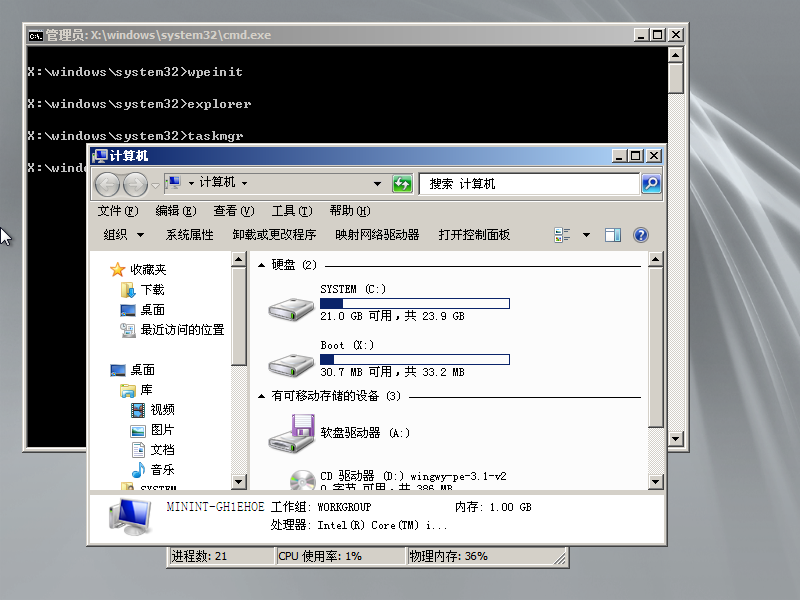
好了explorer已经成功运行了,不过显然达不到我们要的效果,比如就没有任务栏,没有桌面,下面就继续修改注册表.
5.5 把任务栏和桌面显示出来
5.5.1 加载pe的software文件到注册表,命名为pe-soft,找到pe-soft下\Microsoft\Windows NT\CurrentVersion\Winlogon下,把”Shell”=”cmd.exe /k start cmd.exe” 改成 “Shell”=”explorer.exe”
5.5.2 找到你正在运行的win7的HKEY_LOCAL_MACHINE\Software\Microsoft\Windows NT\CurrentVersion\Svchost,导出全部项并添加到pe-soft下的Microsoft\Windows NT\CurrentVersion\Svchost.(此步骤在这里似乎不是必须的,不过为了其他功能的正常运行,建议添加)
5.5.3 合并打包测试,再运行explorer,任务栏和桌面都出来了(注: 可能有网友会质疑我的wingwy-pe3.1-v2.iso里含有第三方文件,不过你可以把它们全部删除后打包测试,不影响运行explorer,调出任务栏和桌面).
至此,我们在不修改原版文件,不添加第三方文件的基础上初步实现了explorer的运行.不过大家也看到,这样一个pe显然是不能让人满意的,更多的后续设置以及windows功能的添加和讨论,请关注 “给winpe添加explorer教程(下):explorer的完善设置与其他讨论 ” https://www.wingwy.com/archives/2011_02_862.html .
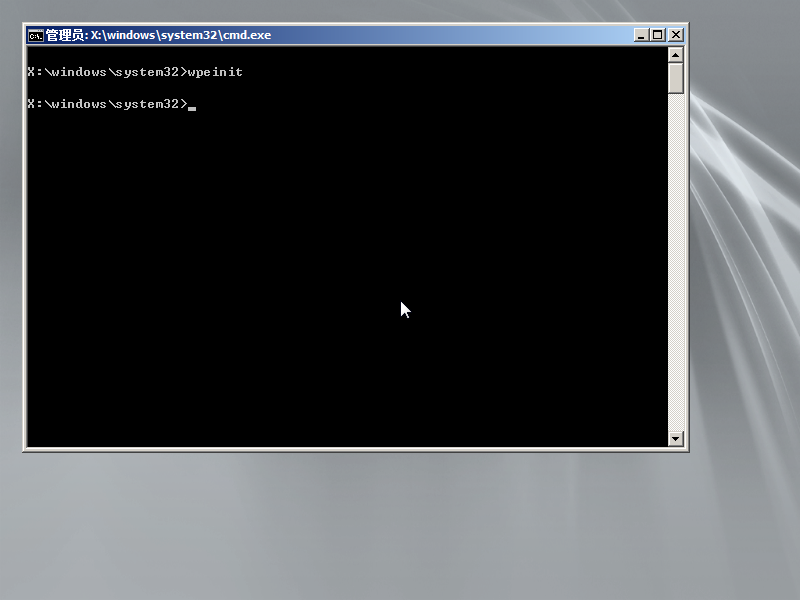
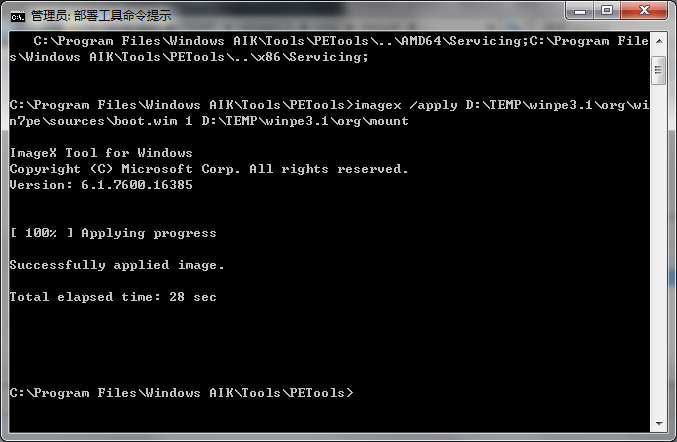
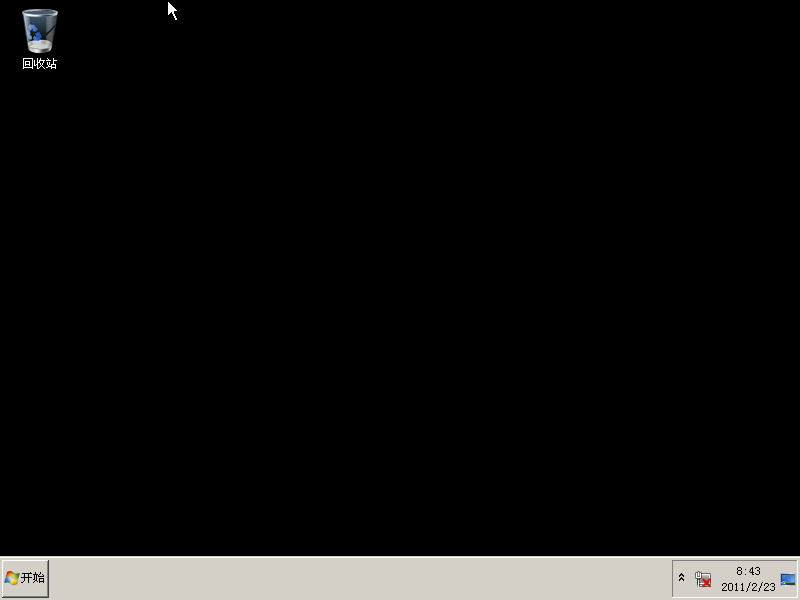
求助作者,我用8.1 64位做,添加explorer后进去还是cmd,用任务管理器和cmd打开explorer连个窗口也没有,任务管理器后台还有explorer进程,怎么办?
你好这种情况一般是注册表操作不完全造成的。新手可以试试winbuilder
感谢作者,已经成功了,但是还想问作者一个问题,怎么样才能解决每次打开一个文件夹都会在任务栏上显示打开一个新的explorer任务,谢谢
好像是这个
[HKEY_CURRENT_USER\Software\Microsoft\Windows\CurrentVersion\Explorer\Advanced]
SeparateProcess
谢谢作者,我现在已经添加了控制台和设备管理器,搜索功能也能用了,而且还添加了写字板和浏览器,虽然网络暂时不能用,我现在计划将它打造成仿MacOSlion的PE
其实对于找explorer的依赖文件可以用一些软件去找,比如dependencies啊
是的,这个比较方便。
我记得有一次我为了搞8.1PE就新建了一台虚拟机,然后想办法从任务管理器查看了explorer相关的依赖DLL文件,然后让我妈帮我用记事本记录了下来,但是后来那个文件列表没有用
老大,我昨天刚做的vistape,文件支持有了,注册表也按照此文改了,为什么运行explorer还是没反应
不用了,找到原因了,是pe的注册表没删干净,而且少了dll,可以启动explorer了
超赞啊。但为什么现在做vista的pe?兼容性和稳定性的话win7的pe比较好。
谢谢,我觉得vista的比较好看,又在无忧启动上见到了很多比较完整的pe(或者说ramos),但是至今全网只有一个32位vistape,所以我想做一个
大佬牛啊,按照这个教程的方法我在Windows 8 Developer Preview 也成功了
你这更牛啊,现在还能找到win8dp的文件。
~赞,做自己喜欢做的事~
我又回来了,我记得我上次制作vistape的时候还是刚从小学升初一的时候,那时候上网课不务正业研究的((。现在我有自己的电脑了,但是怕被我玩坏了,所以我又回来学习pe制作了(,这次我不半途而废了(前两个pe差不多是只加了一些基础的组件就忘记了)我以windows 8 release preview将会制作一个新的pe,(我感觉win8rp会比较像正式版,所以应该会很好弄。。),另外据说win8beta后期制作pe只需要补全dwm支持就能开aero了。现在甚至有些pe能打开自带的uwp应用,我觉得我也应该试试(制作一个独一无二,能“住在里面(指能联网,有声音,能玩游戏)doge”的pe((
👍 独一无二,自己喜欢的!
楼下是疯子。哈哈